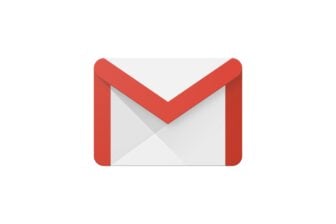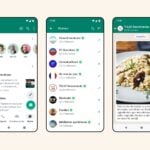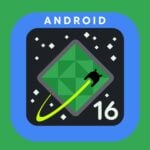Un mauvais réglage dans les paramètres de votre appareil photo ou de votre caméra, une mauvaise tenue en main qui a trompé l’accéléromètre de votre smartphone, voici deux raisons qui peuvent justifier que vos vidéos ne sont pas correctement orientées à l’écran.
Une fois ouvertes sur votre smartphone ou exportées sur votre PC, rien à faire, vos vidéos sens dessus dessous, vous empêchant alors de pouvoir pleinement admirer vos exploits sur les pistes durant votre dernier séjour au ski.
Ce problème d’orientation n’est pas irréversible et peut même être corrigé assez facilement en quelques clics.
1. Téléchargez VLC
Si ce n’est pas déjà fait, téléchargez et installez le lecteur multimédia VLC. Véritable couteau-suisse en matière de lecture audio et vidéo, ce player, open source et gratuit, intègre de nombreux outils permettant de travailler sur vos fichiers. Disponible sur toutes les plateformes, VLC est un logiciel clé indispensable, capable de lire presque tous les formats de fichiers audio et vidéo.
Télécharger VLC 32 bits pour Windows (Gratuit)
Télécharger VLC 64 bits pour Windows (Gratuit)
Télécharger VLC pour Mac (Gratuit)
Télécharger VLC pour Linux (Gratuit)
2. Ouvrez la vidéo dans VLC
Lancez VLC sur votre ordinateur et cliquez sur le menu Média, puis sur Ouvrir un fichier. A l’aide de la fenêtre de l’explorateur de fichier qui s’ouvre, localisez la vidéo à modifier, sélectionnez-la et cliquez sur Ouvrir.

3. Accédez aux outils
Une fois votre vidéo mal orientée ouverte dans VLC, cliquez sur Outils et entrez dans le menu Effets et filtres.

Dans la première rangée d’onglets, placez-vous sur Effets vidéo, puis dans la rangée d’onglets située dessous, entrez dans la section Géométrie

4. Appliquez une rotation
Voici venu le moment d’appliquer une rotation permettant de remettre votre vidéo dans le bon sens.
Cochez la case Transformation. Par défaut, VLC fait pivoter votre vidéo de 90°. Ouvrez le menu déroulant associé et ajustez la rotation à appliquer pour remettre votre vidéo droite.
Une fois votre vidéo correctement orientée, appuyez sur le bouton Enregistrer puis sur Fermer

A ce stade, votre vidéo n’est pas sauvegardée dans sa bonne orientation pour autant. En réalité, c’est le paramètre modifié qui est sauvegardé, indiquant à VLC d’ouvrir les prochaines vidéos en appliquant la modification souhaitée.
5. Sauvegardez la vidéo
Pour sauvegarder la vidéo que vous venez de modifier, cliquez sur le menu Média, puis sur Convertir / Enregistrer.

Dans la partie Sélection de fichier, cliquez sur le bouton +Ajouter, sélectionnez le fichier de votre vidéo dans la fenêtre de l’explorateur de fichier qui apparaît et cliquez sur Ouvrir

Cliquez ensuite sur le bouton Convertir / Enregistrer en bas de la fenêtre, puis dans la nouvelle fenêtre qui s’affiche, déployez le menu déroulant associé au Profil.
Sélectionnez la première proposition, Video – H.264 + MP3 (MP4).

Dans Destination, cliquez sur Parcourir pour sélectionner un répertoire de destination dans lequel sera sauvegardé votre fichier et validez en cliquant sur Enregistrer. Cliquez ensuite sur le bouton Démarrer.

VLC convertit la vidéo et l’enregistre dans le répertoire sélectionné précédemment. Vous pourrez vérifier l’état d’avancement de l’exportation de la vidéo à l’aide du curseur affiché directement dans la fenêtre de lecture.

Avant de fermer VLC, n’oubliez pas de remettre les préférences de rotation configurées à l’étape 4 dans leur état d’origine.
Pour ce faire, vous pouvez également Réinitialiser les préférences du logiciel en vous rendant dans Outils puis dans Préférences, sans quoi les prochaines vidéos ouvertes avec VLC seront automatiquement lues avec la rotation configurée précédemment.

🔴 Pour ne manquer aucune actualité de 01net, suivez-nous sur Google Actualités et WhatsApp.